 Източник: Джери Хилденбранд / Android Central
Източник: Джери Хилденбранд / Android Central
Ако някога сте се чудили как да инсталирате Kodi на Raspberry Pi, отговорът е малко по-сложен, отколкото само след няколко стъпки. Защо? Нека обясним в това ръководство.
Kodi е продължението на XBMC, безплатно приложение с отворен код, което е чудесен медиен плейър и пълна замяна на почти всеки друг медийно-ориентиран софтуер. Това не е стрийминг сървър или DVR. Това е софтуерът, който използвате за гледане на видео съдържание и слушане на музика през всеки екран с HDMI връзка.
Тъй като е с отворен код, Kodi работи на почти всяка платформа, позната на човека - Windows, Android, iOS, macOS и милиони различни вкусове на BSD и Linux.
Няколко от тези платформи на операционната система също работят много добре на Raspberry Pi. Бракът на двамата създава евтин медиен център, който е лесен за създаване и има всички функции, които ще намерите на скъпи алтернативи. Това е проект „направи си сам“, който всеки може да направи, а резултатите са невероятни.
Ами ако имам Raspberry Pi 4?
Raspberry Pi носи a много на промени в платформата по отношение на хардуера и възможностите. Това означава, че софтуерът, който използва неща като хардуерни декодери за възпроизвеждане на видео съдържание, трябва да бъде актуализиран. Хората от OSMC чакат актуализация на ядрото на Linux за подкрепа на Raspberry Pi 4.
Ако искате да стартирате Kodi на вашия Raspberry Pi 4, най-добрият ви залог в момента е да инсталирате LibreELEC. LibreELEC е лека операционна система, създадена да работи с Kodi. Тя е 100% с отворен код и безплатна, а има и версия, предназначена за Raspberry Pi.
След като инсталирате LibrELEC, ще ви трябва микро HDMI към HDMI кабел или адаптер и след това сте готови.
Ново и мощно

Стартовият комплект
Новият Raspberry Pi 4 е значително подобрение спрямо 3 B + и този комплект от CanaKit има това, от което се нуждаете, за да станете и да работите веднага.
- $ 75 в Amazon
Как да инсталирате Kodi на Raspberry Pi 3 или 3 B +
 Източник: Джери Хилденбранд / Android Central
Източник: Джери Хилденбранд / Android Central
Ще трябва да купите няколко неща:
- Raspberry Pi 3
- Случай някакъв
- Захранване
- MicroSD карта с адаптер, за да я включите към вашия компютър
Можете да стартирате Kodi на по-ранен модел на Raspberry Pi (и много хора го правят), но по-добрият хардуер в третата ревизия има голяма разлика. Захранването трябва да осигурява 5 волта при 2 ампера през Micro-USB порт. Всяка microSD карта ще работи, но по-бързите карти са по-добри - опитайте се да вземете нещо клас 10 или по-висока. Ще ви трябва и поне 8GB размер.
The случай трябва да има приличен въздушен поток, защото нещата могат да се нагорещят. Също така трябва да останат заедно, ако котката или роуминг бебето застанат зад нещата и дръпнат шнурове. И ще ви е необходим кабел, който може да отведе HDMI със звук от Raspberry Pi до екрана, на който искате да видите вашите неща.
Най-лесният начин е да си купите комплект, в който има всички тези неща. Ще спестите няколко долара и много време. Отидох с този комплект от CanaKit и той има всичко необходимо, за да започнете. Това са прилични качествени неща.
 Източник: Джери Хилденбранд / Android Central
Източник: Джери Хилденбранд / Android Central
Също така ще искате да имате клавиатура и мишка, които можете да използвате директно с вашата кутия Kodi. Почти всяка клавиатура и мишка ще работят, но след като изпробвах цял куп от тях през годините на различни малки електронни проекти, трябва да препоръчам Logitech K400. Той е по-голям от много други, но работи върху всичко, без никаква настройка или караница - дори Плейстейшън 4, което може да бъде изискано и да мрази периферните устройства.
Имам като трима от тях в офиса и те се държат добре.
Просто работи

По-стари, но надеждни
Този комплект използва по-стария модел Raspberry Pi 3, така че всичко работи по предназначение.
- $ 75 в Amazon
Мини работен плот

На пръсти
Искате клавиатура и мишка, така че защо да не получите всичко в един лесен пакет?
- $ 25 в Amazon
- 27 долара в Walmart
Събиране на нещата
 Източник: Джери Хилденбранд / Android Central
Източник: Джери Хилденбранд / Android Central
Съберете шепата си части и намерете хубаво плоско място, за да ги сглобите. Ще ви препоръчам да намерите място без статично за работа, защото всички го препоръчват. Имам голям статична подложка която покрива половината от бюрото ми, което оставям там и използвам като подложка за мишка. Ако нямате статична подложка, просто бъдете много внимателни.
Освен това закръглете всички инструменти, които може да са ви необходими, за да съберете кутията си. Може да се нуждаете от отвертка или малък драйвер за гнездо. Опаковката, в която се предлага, или някакви инструкции ще ви кажат. Този, който купих за това, просто се сглобява и никога повече няма да се върна към такъв, който трябва да бъде завинтван или закрепен отново. Следвайте указанията и поставете вашия Raspberry Pi в кутията и след това се уверете, че всички различни портове и дупки не са запушени и че кабелите и SD картата ви ще се поберат лесно.
Източник: Джери Хилденбранд / Android Central
Намерете място, където да го сложите, когато приключите, където кабелите не са огънати под краен ъгъл и никой няма да се препъне в него. Ако ще използвате дистанционно (или Тип USB приемник или по-инфрачервен стил DIY LIRC) уверете се, че сигналът ще може да удари приемника. След като бъде инсталиран, няма да е необходимо да докосвате нито един от хардуера дълго време, така че отделете минута или две и намерете правилното място за него.
Инсталирайте софтуера
 Източник: Джери Хилденбранд / Android Central
Източник: Джери Хилденбранд / Android Central
Препоръчвам ви да използвате OSMC (Open Source Media Center) като операционна система, освен ако не знаете какво правите, когато става въпрос за Linux. OSMC е Linux (стабилен за Debian), но предният край и всички администратори се извършват чрез простия OSMC скин за Kodi. И е лесен за инсталиране. Изтегляте инсталационна програма за Windows, Mac или Linux, включвате SD картата в компютъра си и следвате няколко прости стъпки за конфигуриране на вашата мрежа. Кажете му къде е вашата SD карта и натиснете бутон.
Източник: Джери Хилденбранд / Android Central
За да започнете, насочете уеб браузъра си към Страницата за изтегляне на OSMC.tv и изберете правилната версия за вашия компютър. Изтеглете го, стартирайте го и следвайте супер прости инструкции. Отделете малко време, за да прочетете малко повече за проекта и да видите дали искате да дарите за този 100% доброволен проект. Изграждането на медиен център с отворен код е забавно за много хора, но сървърите в интернет струват пари. Много.
След като имате всичко на вашата SD карта, включете го във вашия Raspberry Pi. Поставете го там, където ще живее, включете в клавиатурата и HDMI кабела (и Ethernet кабела, ако искате по-стабилна жична мрежа), след това включете мощност. Ако всичко е работило (и трябва да е), можете да включите телевизора и клавиатурата и да преминете през настройката.
Всичко е просто - трябва да уведомите софтуера какъв език да използвате, в коя часова зона се намирате и как трябва да бъде наименувано вашето ново поле на Kodi. Тогава сте готови. Kodi е настроен и работи на вашия Raspberry Pi и с него можете да правите същите неща, които можете, ако се изпълнява на компютър или Android TV или нещо друго.
Следващи стъпки
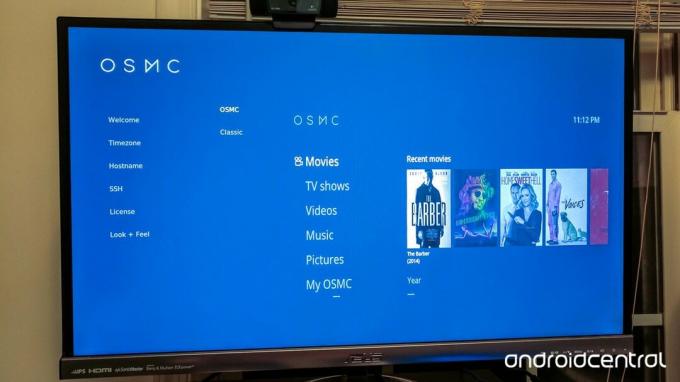 Източник: Джери Хилденбранд / Android Central
Източник: Джери Хилденбранд / Android Central
Има някои неща, които ще искате да направите, за да започнете да гледате видео съдържание и да слушате музика през новата си кутия на Kodi. Може да се наложи да закупите лицензи за декодиране на хардуер MPEG-2 и VC1. Те са евтини и лесни за използване купувайте през интернет. Мисля, че трябва да похарчите малкото пари, за да ги купите, вместо да намерите други начини да ги придобиете.
Kodi се интегрира във всяка домашна медийна система.
Може да искате да настроите Plex и Добавка за PleXMBC за декодиране и поточно предаване на видео към новата ви кутия Kodi. Kodi е плейър, който може да се прикачи към вашето хранилище или безброй стрийминг сървъри чрез интернет. Ако имате собствена голяма медийна библиотека, Plex е лесен за настройка медиен сървър, който работи чудесно с Kodi, за да гледате и слушате всичко, което имате.
Можете също да инсталирате поддръжка за собствения си DVR бекенд или HDHomeRun тунер или да настроите нещата да гледат записани потоци PlayOn. Вижте настройките на добавките за всички законови и одобрени от Kodi проекти начини за пренасяне на съдържание от интернет на вашия екран. Разбира се, има много места в интернет, за да получите повече информация за услугите, които можете да добавите към Kodi, но ние ще ви позволим да ги намерите сами.
OSMC е кожна версия на Kodi, която е лесна за инсталиране. Това означава, че можете да използвате всяко отдалечено приложение за Android Kodi, за да контролирате нещата. харесвам Коре, но има какво да опитате. Просто потърсете дистанционното на Kodi в магазина на Play.
Следващата стъпка е да се облегнете назад и да му се насладите.
Въпроси? Проблеми?
Ние сме тук, за да помогнем! Ако имате проблеми с това Kodi да работи на Raspberry Pi, оставете коментар долу и ние ще се опитаме да отговорим!
Можем да спечелим комисионна за покупки, използвайки нашите връзки. Научете повече.
